第5章训练Word文件下载.docx
《第5章训练Word文件下载.docx》由会员分享,可在线阅读,更多相关《第5章训练Word文件下载.docx(14页珍藏版)》请在冰豆网上搜索。
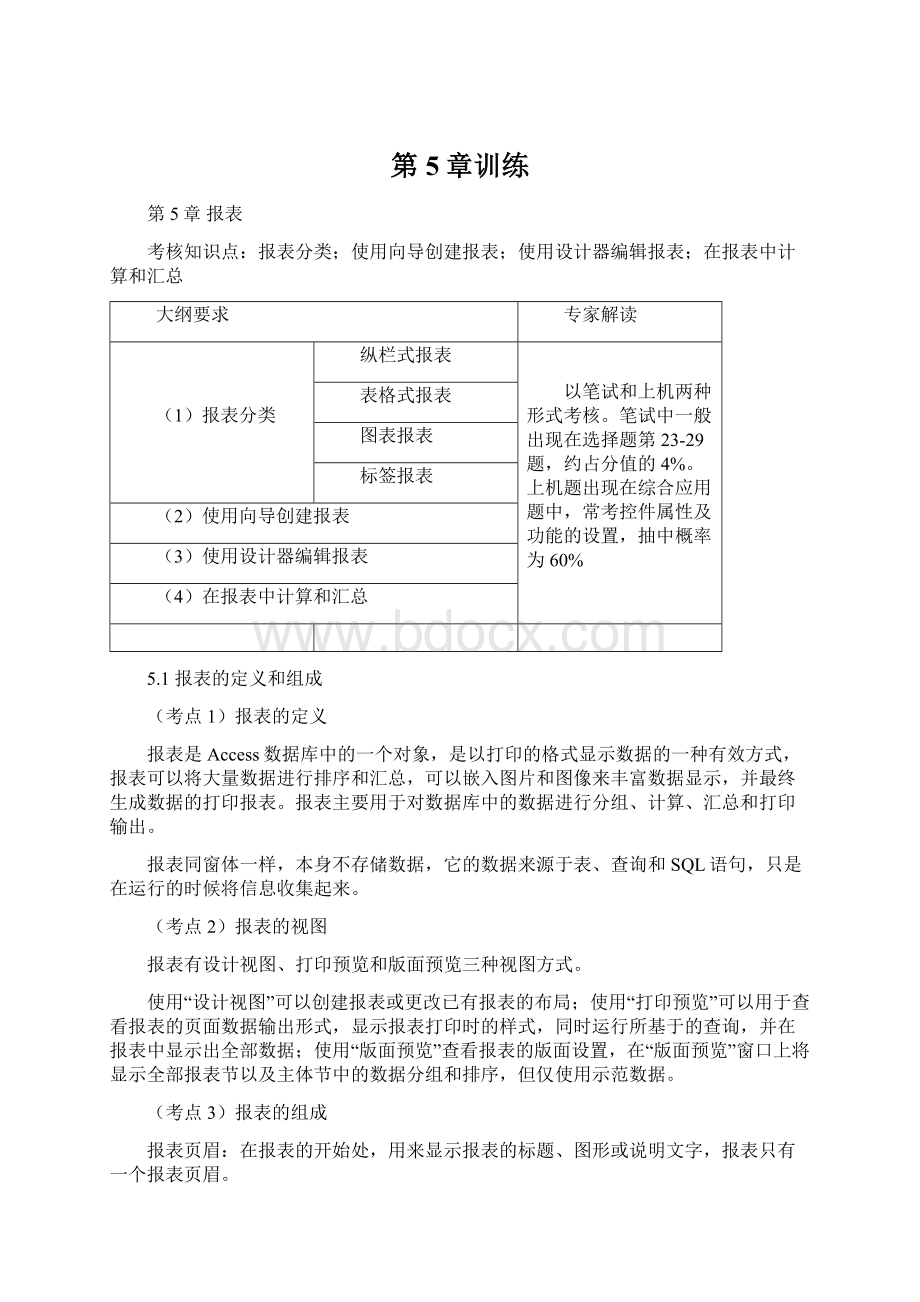
打印表或查询中的记录数据,是报表显示数据的主要区域。
页面页脚:
打印在每页的底部,用来显示本页的汇总说明,报表的每一页有一个页面页脚。
报表页脚:
用来显示整份报表的汇总说明,在所有记录都被处理后,只打印在报表的结束处。
(考点4)报表设计区
报表中的信息可以分在多个节中。
每个节在页面上和报表中具有特定的目的并可以按照预定的次序打印。
在设计视图中,节表现为带区形式,并且报表包含的每个节出现一次。
在已打印的报表中,某些节可以重复打印多次。
通过放置控件(如标签和文本框),用户可以确定每个节中信息的显示位置。
(1)报表页眉节
报表页眉节的任何内容只能在报表的开始处,即报表的第一页打印一次。
在报表页眉节中一般以大字体将该报表的标题放在报表顶端的一个标签中。
(2)页面页眉节
页面页眉出现在报表每页的顶部,可以用来显示列标题。
(3)组页眉节
根据需要,在报表设计5个基本节区域的基础上,还可以使用“排序与分组”属性来设置“组页眉/组页脚”区域,以实现报表的分组输出和分组统计。
组页眉节内主要安排文本框或其他类型的控件显示分组字段等数据信息。
(4)主体节
主体节用来处理每条记录,其字段数据均须通过文本框或其他控件绑定显示,可以包含计算的字段数据。
(5)组页脚节
组页脚节内主要安排文本框或其他类型的控件显示分组统计数据。
(6)页面页脚节
一般包含页码或控制项的合计内容,数据显示安排在文本框和一些其他类型控件中。
(7)报表页脚节
该节区一般是在所有的主体和组页脚被输出完成后才会打印在报表的最后面。
通过在报表页脚区域安排文本框或其他类型控件,可以显示整个报表的计算汇总或其他的统计数字信息。
经典题解:
(22)若要在报表每一页底部都输出信息,需要设置的是A
A)页面页脚B)报表页脚C)页面页眉D)报表页眉
[2006.9]
25) 在报表设计时,如果只在报表最后一页的主体内容之后输出规定的内容,则需要设置的是B
A)报表页眉
B)报表页脚
C)页面页眉
D)页面页脚
[2007.4]
(23)如果要在整个报表的最后输出信息,需要设置B
A)页面页脚 B)报表页脚
C)页面页眉 D)报表页眉
[2007.9]
(24)可作为报表记录源的是D
A)表 B)查询
C)Select 语句 D)以上都可以
27.Access报表对象的数据源可以是B
A)表、查询和窗体 B)表和查询
C)窗体或报表控件属性 D)表、查询和报表
[2008.9]
(18)下列关于报表的叙述中,正确的是B
A)报表只能输入数据
B)报表只能输出数据
C)报表可以输入和输出数据
D)报表不能输入和输出数据
[2009.3]
5.2报表的分类
(考点5)纵栏式报表
纵栏式报表一般是在一页中主体节区域内显示一条或多条记录。
每个字段都显示在一个独立的行上。
记录中各字段纵向排列,如图所示。
(考点6)表格式报表
表格式报表一般一行显示一条记录,每个字段显示为一列,一页显示多行记录。
报表式报表与纵栏式报表不同,表格式报表将数据字段的标题(字段附加的标签)安排在页面页眉中,而纵栏式报表将其安排在主体节中。
(考点7)图表报表
图表报表将数据以图表的形式直观地表示出数据之间的关系。
(考点8)标签报表
标签报表是报表的一种特殊格式,主要用于打印书签、信封、物品标签等。
5.3创建报表
(考点9)使用“自动报表”创建报表
“自动创建报表”是使用向导创建报表的一种方法。
使用“自动创建报表”可以选择表或查询作为报表的记录源,然后选择纵栏式或表格式类型来创建报表。
使用“自动创建报表”还可以创建“表格式”报表。
(考点10)使用“向导”创建报表
Access提供的“报表向导”创建报表,报表向导将提示输入有关记录源、字段、报表版面以及所需格式并根据用户的回答来创建报表。
(考点11)使用“设计视图”创建报表
使用设计视图可以创建报表向导无法创建的报表形式,它不仅可以创建一个新报表,还可以用来修改或进一步设计报表。
5.4编辑报表
(考点12)设置报表格式
在报表设计视图中打开相应的报表,单击工具栏上“自动套用格式”按钮或者单击“工具|自动套用格式”命令,在列表中单击某种格式。
(考点13)添加背景图案
在报表中添加背景图片。
操作步骤如下:
1在设计视图打开报表;
2单击报表选定器,单击工具栏上的“属性”按钮;
3在报表属性表窗口中,单击“格式”选项卡,在“图片”属性栏右侧的“表达式”按钮,打开“插入图片”对话框;
4在对话框中的“查找范围”列表框中选择要插入图片的文件夹,在“文件命”列表框中选择文件的名称;
5单击“确定”按钮,图片插入在报表中;
单击“图片缩放模式”属性栏右侧的下三角按钮,选择“裁剪”,单击“图片对齐方式”属性栏右侧的下三角按钮,选择“中心”项,单击“图片平铺”属性栏右侧的下三角按钮,选择“是”,单击“图片出现的页”属性栏右侧的下三角按钮,选择“所有页”;
6关闭属性窗口,在设计视图就可以看到添加图片的效果。
(考点14)添加日期和时间
2选择“插入”菜单上的“日期和时间”命令;
3屏幕显示“日期和时间”对话框,在“日期和时间”对话框中选择日期和时间的显示格式,单击“确定“按钮即可。
(考点15)添加分页符和页码
1.添加分页符
在报表中可以在某一节中使用分页符来标志另起一页的位置,人为地将其分一页。
添加分页符的操作步骤如下:
2单击工具箱中的“分页符”控件按钮,单击需要放置分页符的节的适当位置,分页符的标志短虚线标志显示在该位置上的左边。
2.添加页码
在报表中添加页码的操作方法如下:
2选择“插入”菜单上的“页码”命令;
3在“页码”对话框中,根据需要选择相应页码格式、位置和对齐方式;
4若选择“首页显示页码”复选框,则在第一页显示页码。
(考点16)使用节
添加报表页眉页脚和页面页眉页脚的操作方法如下:
Ø
在设计视图打开报表;
选择“视图”菜单上的“报表页眉/页脚”命令或选择“页面页眉/页脚”命令项;
在设计视图中可以看到添加了“报表页眉”和“报表页脚”或“页面页眉”和“页面页脚”。
说明:
页眉和页脚是作为一对同时添加。
如果不需要页眉或页脚,可以将此节属性中的“可见性”属性设置为“否”,或者删除该节的所有控件,将该节属性中的“高度”属性设置为“0”或使用鼠标拖动该接调整为“0”。
(考点17)绘制线条和矩形
1.绘制线条
打开报表设计视图,单击工具箱中的“直线”工具。
若要对报表中的线段的长度或角度作小的调整,可选中该线段,按住Shift键,并按任意箭头键。
如果要细微调整线条的位置,则同时按下Ctrl键和箭头键中的一个。
2.绘制矩形
打开报表设计视图,单击工具箱中的“矩形”工具。
23.在设计报表的过程中,如果要进行强制分页,应使用的工具图标是D
[2009.9]
5.5报表排序和分组
(考点18)记录排序
“排序”一般用来整理数据记录,以便查找和输出。
在报表中设置多个排序字段时(最多10个字段或表达式),先按第一排序字段值排列,第一字段值相同的记录再按第二字段值排序,依次类推。
(考点11)记录分组
分组是指按照选定的某个或某几个字段值相同的记录归为一组。
这是排序功能的进一步应用。
8) 报表记录分组操作时,首先要选定分组字段,在这些字段上值【8】的记录数据归为同一组。
相同
5.6使用计算控件
(考点20)报表添加计算控件
(1)在报表设计视图中打开报表;
(2)单击工具箱中要作为计算控件的控件工具;
(3)在报表上,单击要放置控件的位置;
(考点21)报表统计计算
1.主体节内添加计算控件
计算一个记录的总计的方法如下:
2将“计算”文本框添加到主体节中;
3单击该文本框,单击工具栏上的“属性”按钮,
4在“控件来源”属性框中输入以等号开始的计算表达式。
2.组页眉/组页脚节区内或报表页眉/报表页脚区内添加计算字段
计算一组记录的总计值或平均值的方法如下:
2将“计算”文本框添加到组页眉或组页脚中;
4在“控件来源”属性框中输入以等号开始的SUM函数来计算总计值,或输入以等号开始的AVG函数来计算平均值的表达式。
(24)在使用报表设计器设计报表时,如果要统计报表中某个字段的全部数据,应将计算表达式放在C
A.组页眉/组页脚
B.页面页眉/页面页脚
C.报表页眉/报表页脚
D.主体
[2006.4]
(25)在报表中,要计算“数学”字段的最高分,应将控件的“控件来源”属性设置为A
A)= Max([数学]) B)Max(数学)
C)= Max[数学] D)= Max(数学)
5.7创建子报表
(考点22)在已有的报表中创建子报表
在创建子报表之前,应确保已经正确建立了表关系。
在报表的设计视图中打开希望作为主报表的报表,单击工具箱中的“子窗体/子报表”工具,在报表上单击需要放置子报表的插入点,按向导对话框提示进行操作。
(考点23)通过将某个已报表添加到其他已有报表来创建子报表
在已有报表中添加其他已有报表来创建子报表的操作方法如下:
1在设计视图中打开主报表;
2确保工具箱中的“控件向导”在启动状态下,按F11键切换到数据库窗口;
3将作为子报表的报表拖拽到主报表中需要插入子报表的节中;
4调整报表的布局,单击工具栏上的“打印预览”按钮,可以看到主/子报表的结果。
5单击“文件”菜单上“另存为”命令,在另存为对话框中输入新的报表名称,单击“确定”按钮;
(考点24)链接主报表和子报表
在插入包含与主报表数据具有相关的信息的子报表时,子报表控件必须与主报表相链接。
该链接可以确保在子报表中打印的记录与在主报表中打印的记录保持正确的对应关系。
在通过向导创建子报表,或者直接将报表或数据表由数据库窗口拖到其他报表中来创建子报表时,如果满足下列条件,Access将自动使子报表与主报表保持同步。
(1)已经定义了所选表的关系,或者已经定义了所选查询基础表的关系。
(2)主报表是基于具有主键的表创建的报表,而子报表则是基于包含与该主键同名并且具有相同或兼容数据类型的字段的表。
如果选中了一个或多个查询,这些查询的基础表必须满足相同的条件。
(3)Access使用子报表控件的“键接主字段”属性和链接子字段属性来链接主报表和子报表。
如果由于某种原因Access没有链接主报表和子报表,用户可以直接对这些属性进行设置。
5.8创建多列报表
(考点25)创建多列报表
1在数据库窗口“报表”对象下,创建报表;
2选择“文件”菜单上的“页面设置”命令,在“页面设置”对话框中,单击和“列”选项卡,在网格设置标题下的列数编辑框中键入每一页所需的列数,在“行间距”对话框中,键入主体节中每个记录之间所需的垂直距离;
3在列间距对话框中键入各列之间所需的距离。
4在列尺寸标题下的宽度编辑框中键入所需的列宽。
在高度编辑框中键入所需的高度值,即可设置主体节的高度,或者在设计视图中直接调整节的高度。
5在列布局标题下单击先列后行或先行后列选项。
6单击页选项卡,在打印方向标题下单击纵向或横向选项。
7最后单击“确定”按钮。
5.9设计复杂报表
(考点26)报表属性
用户可以单击工具条中的属性按钮或单击视图菜单中属性命令显示报表属性对话框。
属性对话框内常用的属性为:
记录源,打开,关闭,网格线X坐标,网格线Y坐标,打印版式,页面页眉,页面页脚,记录锁定,宽度,帮助文件和帮助上下文ID等。
(考点27)节属性
节属性对话框内常用的属性为:
强制分页,新行或新列,保持同页,可见性,可以扩大,可以缩小,格式化和打印等。
5.10预览、打印和保存报表
(考点28)预览报表
预览报表可以使用“打印预览”和“版面预览”,两者十分相似,但前者是显示打印的全部数据,而后者是只显示部分数据,其目的是查看报表设计的结构,例如字体样式、颜色、字号、是否排序、分组等。
一般在打印报表之前通过选择“打印预览”视图方式,浏览打印的效果,然后才执行打印功能,打印报表。
打印预览输出显示报表的操作方法如下:
在数据库窗口“报表”对象下,单击要进行打印预览的报表;
1在数据库窗口单击“预览”按钮,屏幕以“打印预览”视图形式显示报表;
2可以单击“设计”按钮,进行进一步修改和调整报表布局,再通过“打印预览”来查看,直到预览效果满意为止。
(考点29)打印报表
“打印”是指将报表送往打印机输出。
打印报表的操作方法如下:
1在数据库窗口“报表”对象下,单击要进行打印预览的报表,或者在“设计视图”、“打印预览”、“版面预览”中打开报表;
2单击“文件”菜单上“打印”命令,屏幕显示“打印”对话框;
3在“打印”对话框中主要有4项要进行设置,分别是“打印机”、“打印范围”、“打印份数”和“打印到文件”等。
(考点30)保存报表
单击工具栏上的“保存”按钮即可。
自测练习题
一、选择题
1.如果设置报表上某个文本框的控件来源属性为“=7Mod4”,则打印预览视图中,该文本框显示的信息是(B)。
A)未绑定
B)3
C)7mod4
D)出错
2.要显示格式为“页码/总页数”的页码,应当设置文本框控件的控件来源属性为(D)。
A)[Page]/[Pages]
B)=[Page]/[Pages]
C)[Page]&
”/”&
[Pages]
D)=[Page]&
3.在报表设计中,以下可以做绑定控件显示字段数据的是(A)。
A)文本框
B)标签
C)命令按钮
D)图像
4.以下叙述正确的是(B)。
A)报表只能输入数据
B)报表只能输出数据
C)报表可以输入和输出数据
D)报表不能输入和输出数据
5.关于报表数据源设置,以下说法正确的是(D)。
A)可以是任意对象
B)只能是表对象
C)只能是查询对象
D)只能是表对象或查询对象
6.要设置在报表每一页的顶部都输出的信息,需要设置(D)。
A)报表页眉
B)报表页脚
C)页面页脚
D)页面页眉
7.要在文本框中显示当前日期,应当设置文本框的控件来源属性为(A)。
A)=Date()
B)=Time()
C)=Now()
D)=Year()
8.如果设置报表上某个文本框的控件来源属性为“=2*3+1”,则打开报表视图时,该文本框显示信息是(B)。
B)7
C)2*3+1
9.要实现报表的分组统计,其操作区域是(D)。
A)报表页眉或报表页脚区域
B)页面页眉或页面页脚区域
C)主体区域
D)组页眉或组页脚区域
10.要设置只在报表最后一页主体内容之后输出的信息,需要设置(B)。
B)报表页脚
C)页面页眉
D)页面页脚
11.报表可以(B)数据源中的数据。
A)编辑
B)显示
C)修改
D)删除
12.要设计出带表格线的报表,需要向报表中添加(D)控件完成表格线的显示。
C)复选框
D)直线或矩形
13.在Access中,除系统菜单外还能控制和协调数据库应用系统操作的数据库对象是(C)。
A)数据操作窗体
B)报表
C)控制面板窗体
D)查询
14.通过打印机打印输出的格式文件是(A)。
A)报表
B)查询
C)窗体
D)表
15.(B)是最常用来显示计算数值的控件类型。
A)标签
B)文本框
C)按钮
D)组合框
16.要在报表页中主体节区显示一条或多条记录,而且以垂直方式显示,应选择(A)。
A)纵栏式报表类型
B)表格式报表类型
C)图表报表类型
D)标签报表类型
17.下列控件不是ActiveX控件的是(B)。
A)日历控件
B)选项卡控件
C)CTreeView控件
D)表头控件
18.要显示格式为“Page页码of总页数”的页码,应设置文本框的属性来源为(D)。
A)=”Page”&
[page]
B)=[page]&
[pages]&
”pages”
C)=[page]&
”of”&
D)=”Page”&
[page]&
[pages]
19.在报表设计的工具栏中,用于修改版面以达到最好显示效果的控件是(A)。
A)直线和矩形
B)直线和圆形
C)直线和多边形
D)矩形和圆形
20.在使用报表设计器设计报表时,如果要统计报表中某个字段的全部数据,应将计算表达式放在(C)。
A)组页眉/组页脚
B)页面页眉/页面页脚
C)报表页眉/报表页脚
D)主体
二、填空题
1.报表页眉的内容只在报表的(第一页顶部)打印输出。
2.报表数据输出不可缺少的内容是(主体)的内容。
3.在Access中,“自动创建报表”向导分为:
纵栏式和(表格式)两种。
4.目前比较流行的有4种报表,它们是纵栏式报表、表格式报表、图表报表和(标签报表)。
5.在Access中,报表设计时分页符以(短虚线)标志显示在报表的左边界上。
6.在Access中,报表的组页脚节主要安排文本框或其他类型控件显示(分组统计)。
7.对已经设置排序与分组的报表,可以对排序、分组字段或表达式进行添加、(删除)、更改。
8.一个报表最多可以只能包含
(2)级子窗体或子报表。
9.Access的报表要实现排序和分组统计操作,应通过设置(排序与分组)属性来进行。
10.在报表设计中,可以通过添加(分页符)控件来控制另起一页输出显示。
上机高频考点
第2章综合应用题
[考点5]创建报表
[考点6]报表控件
(1)标签控件
(2)文本框控件
(3)页码
[考点7]报表排序与分组
(1)记录排序
(2)记录分组
[考点8]使用计算控件
(1)主体节内添加计算控件
(2)组页眉/组页脚节区或报表页眉/报表页脚区内添加计算控件
[考点9]报表中常见属性
(1)设置格式属性
(2)设置数据属性